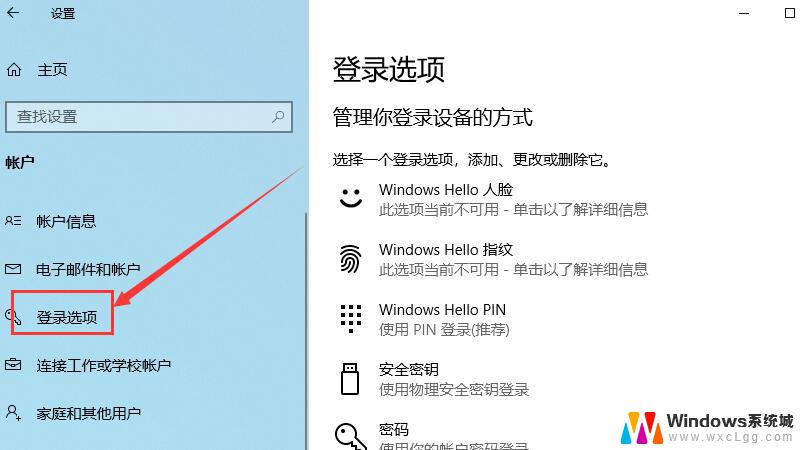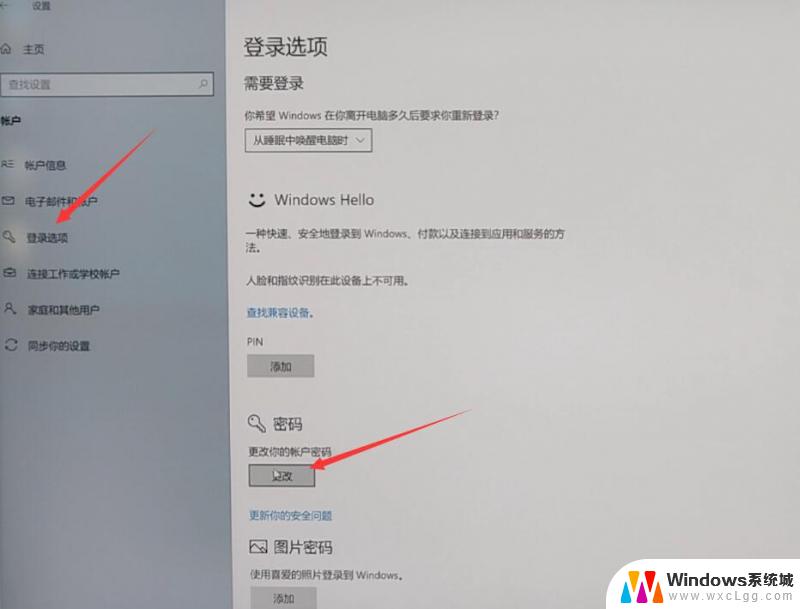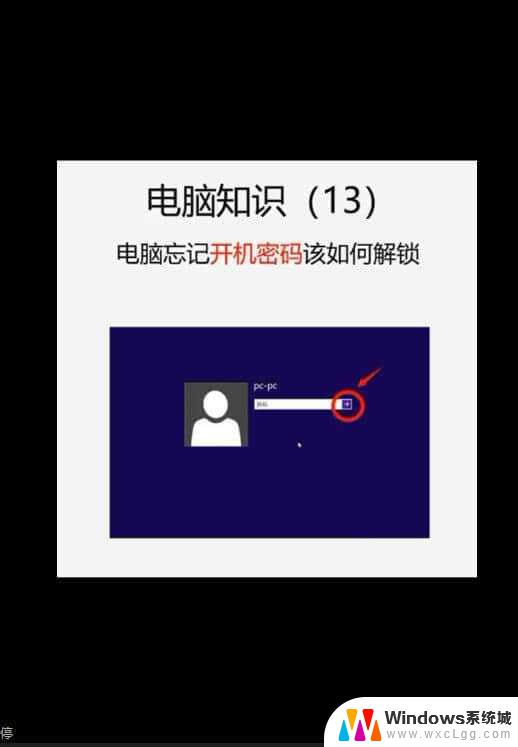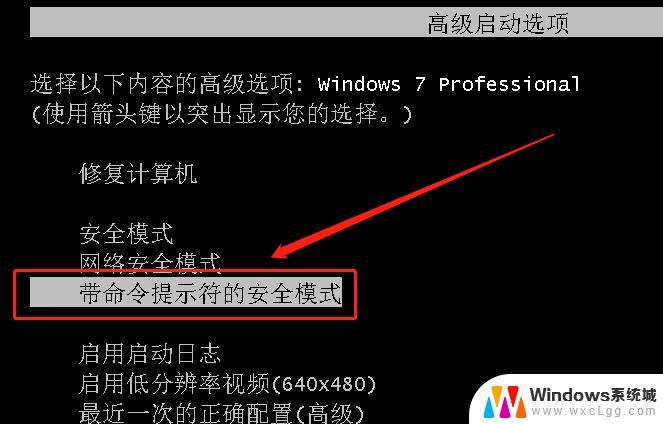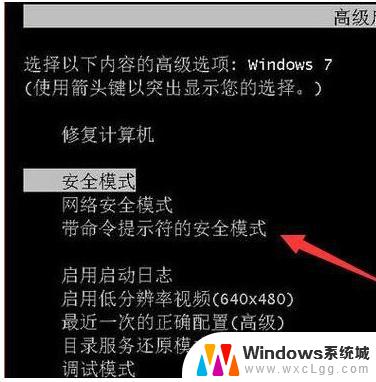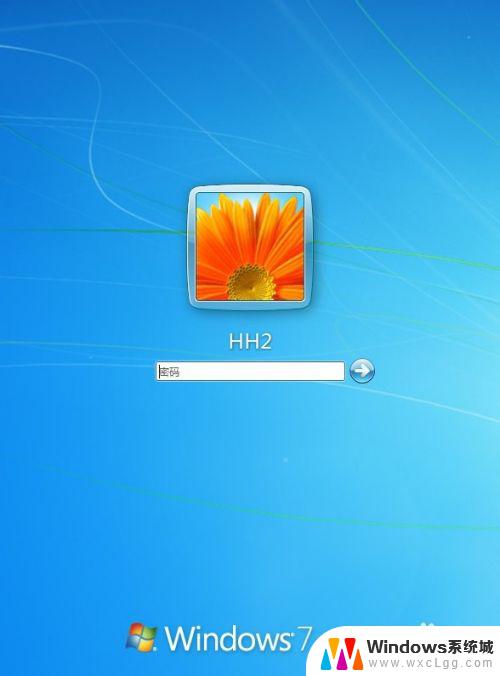电脑密码被停用了怎么办win7 WIN7 Administrator账户停用解决方法
电脑密码被停用了怎么办?这是许多WIN7用户常遇到的问题,当我们无法登录电脑或者忘记了密码时,往往会感到困惑和无助。幸运的是我们可以通过启用WIN7的管理员账户来解决这个问题。管理员账户是一个具有最高权限的账户,可以帮助我们重置密码或者重新设置电脑。在本文中我们将介绍WIN7 Administrator账户停用的解决方法,以便帮助大家重新获得对电脑的控制权。
具体方法:
1.启动电脑后,按【F8】 进入安全模式,选择【带命令行的安全模式】

2.出现命令行模式后,输入指令: c:\windows\system32\compmgmt.msc ,按enter键,即可进入计算机管理界面
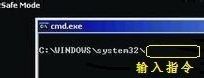
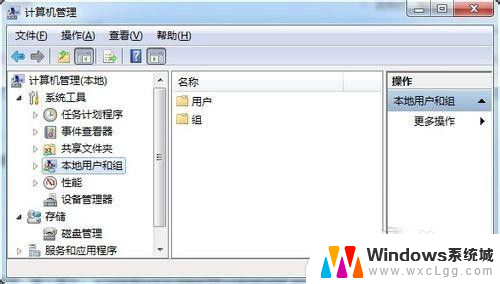
3.进入计算机管理窗口后,选择【本地用户和组】,选择【用户】(可以不进行第2步。在桌面上“计算机”右键,选择“管理”,就可以进入到下面的窗口)
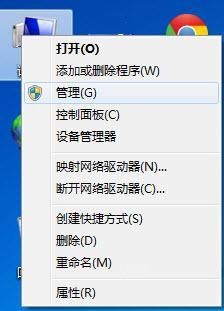
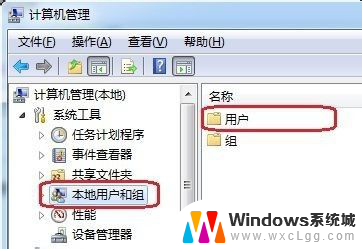
4.找到【administrator】用户 ,右键选择【属性】。把【帐户已停用】前面的勾去掉,【确定】
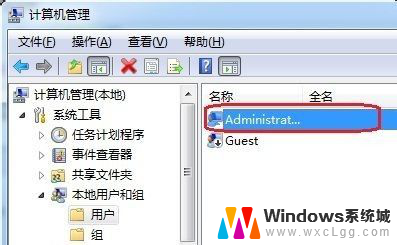
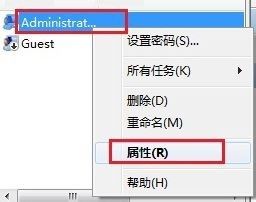
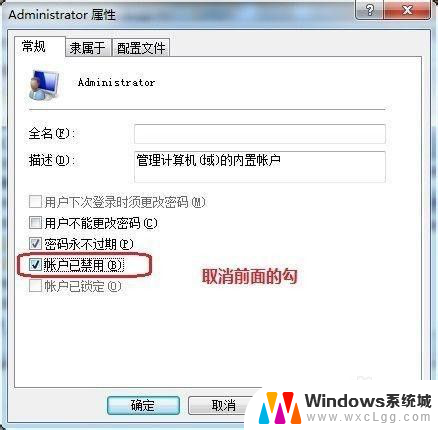
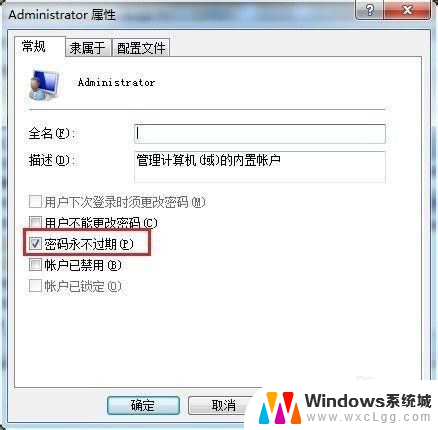
5.注销后即可顺利的进入系统。
以上就是电脑密码被停用后如何解决的全部内容,若有用户遇到类似情况,可以按照本文所述方法解决问题。